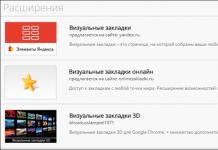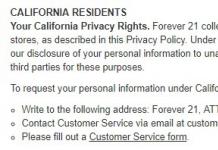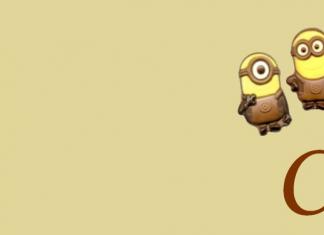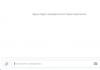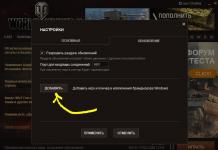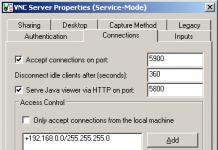Každý, kdo používá služby Google, ať už je to GMail nebo jakákoli jiná služba, pravděpodobně slyšel o dalším způsobu ochrany vašeho účtu před krádeží a hackováním, který se nazývá „dvoufázové ověření“. Tato metoda přidává k povinnému zadání jména uživatelského účtu a hesla další kód, který lze získat jedním z dostupných způsobů (prostřednictvím SMS, hlasovým hovorem, aplikací pro chytré telefony) a musí být specifikován při ověřování. I když tedy padouch získá jméno a heslo vašeho účtu, stále nebude moci se samotným účtem a přísně tajnými údaji, které se v něm nacházejí, nic dělat.
Mnoho lidí odmítá používat dvoufázové ověření, protože se obávají, že je velmi obtížné a obecně nepohodlné pokaždé zadávat další kód. Na často používaných počítačích totiž není nutné jednoduše nastavovat dvoufázové ověřování a neustále zadávat kódy a vědomí, že vaše data jsou spolehlivě chráněna, stojí za případné drobné nepříjemnosti.
Dvoufázové ověření pomocí SMS a hlasového hovoru
Tak jdeme na nastavení zabezpečení pro váš účet Google. Je zde položka nazvaná „Dvoufázové ověření“ se stavem „Zakázáno“. Neváhejte kliknout na tlačítko „Změnit“. V této a následujících fázích vás Google může požádat o opětovné zadání hesla k účtu. To je normální a není na tom nic špatného.

Objeví se před námi krásný obrázek jasně ilustrující princip dvoufázové autentizace. V případě potřeby se podívejte na video s dalšími informacemi a poté klikněte na „Pokračovat v nastavení“.

Nyní musíme zadat telefonní číslo, na které budou zasílány přístupové kódy k účtu. Poté vybereme možnost doručení kódů: prostřednictvím SMS nebo příchozím hovorem. SMS je tak nějak praktičtější. Klikněte na „Odeslat kód“.

Na vaše číslo bude zaslána SMS s šestimístným potvrzovacím kódem, který musíte zadat v dalším kroku. Zadejte a potvrďte.

Spolehlivé a nespolehlivé počítače
Následuje velmi důležitá část nastavení. Google vás požádá, abyste zjistili, zda je počítač, který právě používáte, spolehlivý. Jde o to, že u spolehlivých počítačů stačí zadat kód pro přihlášení k účtu jednou za třicet dní. Spolehlivost zde znamená, zda k tomuto počítači mají přístup další lidé.

Možná, že v této situaci lze spolehlivým počítačem nazvat pouze domácí stroj, a to pouze za podmínky, že jej nepoužívá nikdo jiný než vy. Pracovní a ostatní počítače bezpečně označíme jako nespolehlivé, to znamená, že zrušíme zaškrtnutí políčka „Důvěryhodný počítač“. Klikněte na „Potvrdit“.

Hesla aplikací a zařízení
Dalším krokem je vytvoření hesel pro aplikace. Je to nutné, protože některé aplikace přistupují k vašemu účtu Google mimo prohlížeč. Proces vytváření hesel je mnohem jednodušší, než by se mohlo zdát. Navíc tato hesla stačí vytvořit pouze jednou a nemusíte si je pamatovat.
Klikněte tedy na tlačítko „Vytvořit hesla“ a zároveň si zapamatujte, která zařízení a aplikace mají přístup k našemu účtu Google. Pro každé takové zařízení a aplikaci je potřeba vymyslet identifikátor, tedy název.

Mezi nejpravděpodobnější zařízení/aplikace bude pravděpodobně patřit smartphone/tablet se systémem Android (pokud je k dispozici). Napíšeme název hesla (například „Můj Android“) a poté klikneme na „Vytvořit heslo“.

Systém vygeneruje heslo, které je nutné zadat namísto aktuálního hesla k vašemu účtu Google na vašem mobilním zařízení.

Budete také muset vytvořit heslo pro nastavení prohlížeče Chrome a funkci synchronizace nastavení (například s názvem „Chrome Sync“). Pokud používáte samostatnou aplikaci Google Talk, budete k ní také potřebovat heslo. V důsledku toho budete mít seznam hesel se jmény. V budoucnu můžete v případě potřeby změnit nebo zrušit kterékoli z vytvořených hesel pro aplikace a zařízení.
Dokončování nastavení
Ve skutečnosti dvoufázové ověření již funguje a nyní, když se pokusíte přihlásit do pošty a dalších služeb Google, po zadání uživatelského jména a hesla se zobrazí tato obrazovka s výzvou k zadání kódu.

Pokud se vrátíme k Nastavení zabezpečení účtu Google, nyní má položka „Dvoufázové ověření“ stav „Povoleno“.

Související dodatečné akce
Mimochodem, když už jste na stránka nastavení, nebuďte líní a přejděte do sekce „Možnosti obnovení hesla“ a ujistěte se, že máte telefonní číslo pro situace, kdy zapomenete heslo k účtu nebo byl váš účet napaden.

Také se ujistěte, že si zapamatujete tajnou otázku/odpověď, abyste získali přístup ke svému účtu.

Alternativní způsoby přijímání kódů
Možná budete chtít použít alternativní metodu k získání přihlašovacích kódů k účtu. Chcete-li to provést, musíte se vrátit na stránku nastavení zabezpečení účtu Google a poté kliknout na tlačítko „Upravit“ vedle položky „Dvoufázové ověření“.

V okně, které se objeví, je část „Jak přijímat kódy“. Zde můžete přidat další číslo pro příjem kódů v případě, že nemáte přístup ke svému hlavnímu telefonnímu číslu.

Google Authenticator

Pokud máte smartphone na iOS, Android nebo mobilní zařízení od RIM, pak si můžete nainstalovat speciální aplikaci Google Authenticator, která nahradí příchozí SMS kódy.
Podívejme se na příkladu, jak funguje autentizátor pomocí Androidu.

Podle pokynů si stáhněte aplikaci Google Authenticator z Obchodu Play do svého smartphonu. Při spuštění aplikace se vám nabídnou 2 způsoby nastavení: ruční zadání účtu a hesla nebo naskenování QR kódu, který se nachází na stránce s pokyny k instalaci aplikace.


Pokud vyberete možnost QR kód, může vás ověřovatel vyzvat k instalaci aplikace skeneru. Souhlasíme a sázíme. Poté naskenujte QR kód na stránce nastavení a zadejte kód vygenerovaný aplikací.

Pokud v budoucnu budete potřebovat zadat kód, stačí spustit aplikaci a zadat vygenerovaný kód.
listová cesta
Každému se může stát situace, kdy je telefon zapomenutý doma a s ním i ověřovací aplikace a možnost přijímat SMS. V takovém případě je užitečné hrát na jistotu a používat záložní kódy.

Můžete si je jednoduše napsat na papír a vytisknout a poté nosit v peněžence. Každý takový kód je jednorázový, a když vytištěné kódy začnou docházet, stačí požádat o vygenerování nového balíčku kódů.
Doufáme, že vám tento průvodce pomůže.
Každý, kdo používá služby Google, ať už je to GMail nebo jakákoli jiná služba, pravděpodobně slyšel o dalším způsobu ochrany vašeho účtu před krádeží a hackováním, který se nazývá „dvoufázové ověření“. Tato metoda přidává k povinnému zadání jména uživatelského účtu a hesla další kód, který lze získat jedním z dostupných způsobů (prostřednictvím SMS, hlasovým hovorem, aplikací pro chytré telefony) a musí být specifikován při ověřování. I když tedy padouch získá jméno a heslo vašeho účtu, stále nebude moci se samotným účtem a přísně tajnými údaji, které se v něm nacházejí, nic dělat.
Mnoho lidí odmítá používat dvoufázové ověření, protože se obávají, že je velmi obtížné a obecně nepohodlné pokaždé zadávat další kód. Na často používaných počítačích totiž není nutné jednoduše nastavovat dvoufázové ověřování a neustále zadávat kódy a vědomí, že vaše data jsou spolehlivě chráněna, stojí za případné drobné nepříjemnosti.
Dvoufázové ověření pomocí SMS a hlasového hovoru
Tak jdeme na nastavení zabezpečení pro váš účet Google. Je zde položka nazvaná „Dvoufázové ověření“ se stavem „Zakázáno“. Neváhejte kliknout na tlačítko „Změnit“. V této a následujících fázích vás Google může požádat o opětovné zadání hesla k účtu. To je normální a není na tom nic špatného.

Objeví se před námi krásný obrázek jasně ilustrující princip dvoufázové autentizace. V případě potřeby se podívejte na video s dalšími informacemi a poté klikněte na „Pokračovat v nastavení“.

Nyní musíme zadat telefonní číslo, na které budou zasílány přístupové kódy k účtu. Poté vybereme možnost doručení kódů: prostřednictvím SMS nebo příchozím hovorem. SMS je tak nějak praktičtější. Klikněte na „Odeslat kód“.

Na vaše číslo bude zaslána SMS s šestimístným potvrzovacím kódem, který musíte zadat v dalším kroku. Zadejte a potvrďte.

Spolehlivé a nespolehlivé počítače
Následuje velmi důležitá část nastavení. Google vás požádá, abyste zjistili, zda je počítač, který právě používáte, spolehlivý. Jde o to, že u spolehlivých počítačů stačí zadat kód pro přihlášení k účtu jednou za třicet dní. Spolehlivost zde znamená, zda k tomuto počítači mají přístup další lidé.

Možná, že v této situaci lze spolehlivým počítačem nazvat pouze domácí stroj, a to pouze za podmínky, že jej nepoužívá nikdo jiný než vy. Pracovní a ostatní počítače bezpečně označíme jako nespolehlivé, to znamená, že zrušíme zaškrtnutí políčka „Důvěryhodný počítač“. Klikněte na „Potvrdit“.

Hesla aplikací a zařízení
Dalším krokem je vytvoření hesel pro aplikace. Je to nutné, protože některé aplikace přistupují k vašemu účtu Google mimo prohlížeč. Proces vytváření hesel je mnohem jednodušší, než by se mohlo zdát. Navíc tato hesla stačí vytvořit pouze jednou a nemusíte si je pamatovat.
Klikněte tedy na tlačítko „Vytvořit hesla“ a zároveň si zapamatujte, která zařízení a aplikace mají přístup k našemu účtu Google. Pro každé takové zařízení a aplikaci je potřeba vymyslet identifikátor, tedy název.

Mezi nejpravděpodobnější zařízení/aplikace bude pravděpodobně patřit smartphone/tablet se systémem Android (pokud je k dispozici). Napíšeme název hesla (například „Můj Android“) a poté klikneme na „Vytvořit heslo“.

Systém vygeneruje heslo, které je nutné zadat namísto aktuálního hesla k vašemu účtu Google na vašem mobilním zařízení.

Budete také muset vytvořit heslo pro nastavení prohlížeče Chrome a funkci synchronizace nastavení (například s názvem „Chrome Sync“). Pokud používáte samostatnou aplikaci Google Talk, budete k ní také potřebovat heslo. V důsledku toho budete mít seznam hesel se jmény. V budoucnu můžete v případě potřeby změnit nebo zrušit kterékoli z vytvořených hesel pro aplikace a zařízení.
Dokončování nastavení
Ve skutečnosti dvoufázové ověření již funguje a nyní, když se pokusíte přihlásit do pošty a dalších služeb Google, po zadání uživatelského jména a hesla se zobrazí tato obrazovka s výzvou k zadání kódu.

Pokud se vrátíme k Nastavení zabezpečení účtu Google, nyní má položka „Dvoufázové ověření“ stav „Povoleno“.

Související dodatečné akce
Mimochodem, když už jste na stránka nastavení, nebuďte líní a přejděte do sekce „Možnosti obnovení hesla“ a ujistěte se, že máte telefonní číslo pro situace, kdy zapomenete heslo k účtu nebo byl váš účet napaden.

Také se ujistěte, že si zapamatujete tajnou otázku/odpověď, abyste získali přístup ke svému účtu.

Alternativní způsoby přijímání kódů
Možná budete chtít použít alternativní metodu k získání přihlašovacích kódů k účtu. Chcete-li to provést, musíte se vrátit na stránku nastavení zabezpečení účtu Google a poté kliknout na tlačítko „Upravit“ vedle položky „Dvoufázové ověření“.

V okně, které se objeví, je část „Jak přijímat kódy“. Zde můžete přidat další číslo pro příjem kódů v případě, že nemáte přístup ke svému hlavnímu telefonnímu číslu.

Google Authenticator

Pokud máte smartphone na iOS, Android nebo mobilní zařízení od RIM, pak si můžete nainstalovat speciální aplikaci Google Authenticator, která nahradí příchozí SMS kódy.
Podívejme se na příkladu, jak funguje autentizátor pomocí Androidu.

Podle pokynů si stáhněte aplikaci Google Authenticator z Obchodu Play do svého smartphonu. Při spuštění aplikace se vám nabídnou 2 způsoby nastavení: ruční zadání účtu a hesla nebo naskenování QR kódu, který se nachází na stránce s pokyny k instalaci aplikace.


Pokud vyberete možnost QR kód, může vás ověřovatel vyzvat k instalaci aplikace skeneru. Souhlasíme a sázíme. Poté naskenujte QR kód na stránce nastavení a zadejte kód vygenerovaný aplikací.

Pokud v budoucnu budete potřebovat zadat kód, stačí spustit aplikaci a zadat vygenerovaný kód.
listová cesta
Každému se může stát situace, kdy je telefon zapomenutý doma a s ním i ověřovací aplikace a možnost přijímat SMS. V takovém případě je užitečné hrát na jistotu a používat záložní kódy.

Můžete si je jednoduše napsat na papír a vytisknout a poté nosit v peněžence. Každý takový kód je jednorázový, a když vytištěné kódy začnou docházet, stačí požádat o vygenerování nového balíčku kódů.
Doufáme, že vám tento průvodce pomůže.
Nedávno jsem si všiml, že na panelu nástrojů Gmailu bliká nové upozornění. Lidé těmto věcem zpravidla nevěnují pozornost, jednoduše je ignorují, ale po několika týdnech převládla zvědavost. Kliknul jsem na oznámení a objevilo se dialogové okno: „Chcete aktivovat dvoufázové ověření (ověření)?“ Nicméně, co to je? Pokusíme se na to přijít společně s Alexem Colonem z GigaOM.
Pro začátek musíte pochopit, že dvouúrovňová autentizace, ověření založené na několika faktorech nebo jiné varianty slov, která jsou významově synonymní, skrývají totéž. Jednou z nejběžnějších možností dvoufázového ověření, které používáte každý den, je výběr peněz z bankomatu pomocí karty a zadání kódu PIN. I kdyby totiž někdo zjistil váš PIN kód, bez karty jej nebude moci použít. To je často označováno jako „co víte“ a „co máte“.
Dvoustupňový autentizační algoritmus pomáhá chránit vaše data (bankovní účty, účty) před neoprávněným přístupem, i když z nich někdo získá heslo (PIN). Druhá úroveň zabezpečení vyžaduje dodatečný kód spojený s vaším uživatelským jménem a heslem, které lze zjistit prostřednictvím něčeho, co máte pouze vy (například mobilního telefonu).
To vše zní velmi rozumně, tak proč se každý nerozhodne použít tuto metodu autorizace? Problémem je složitost aktivace takového potvrzovacího algoritmu. Chcete-li jej nainstalovat například v účtu Google, musíte provést několik kroků:
1. Zadejte číslo mobilního telefonu.
2. Přijměte textovou nebo hlasovou zprávu s potvrzovacím kódem.
3. Zadejte kód do svého účtu Google.
4. Vyberte a vytiskněte záložní kódy nebo uveďte záložní telefonní číslo.
Voilá, nyní, pokud někdo zjistí heslo a přihlašovací údaje k mému účtu, bude muset zadat autorizační kód, který lze získat prostřednictvím zprávy z mého telefonu nebo ze seznamu záložních kódů.
Problém je v tom, že ačkoli se jedná o poměrně jednoduchý proces, postrádá přehlednost. Nebudete muset absolvovat celý popsaný proces pokaždé, když se budete chtít přihlásit ke svému účtu. Obvykle místo toho přidáte zařízení, ze kterého se přihlašujete, do systému a od tohoto okamžiku je považováno za autorizované.
Systémy dvojitého potvrzení jsou velmi běžné mezi různými aplikacemi a weby, kde si něco koupíte: Google Play Market, iTunes, Steam a mnoho dalších. I když za cokoli platíte online pomocí karty Visa nebo MasterCard, je vyžadováno potvrzení prostřednictvím SMS zprávy z vašeho telefonu.
Na druhou stranu nechcete jednoho dne zjistit, že váš účet s čísly bankovních účtů, debetními kartami a nějakými prostředky na něm byl ukraden podvodníky. Rovněž se domnívám, že výše uvedené způsoby ochrany jsou relevantní a běžné heslo již nestačí. Vzhledem k tomu, kolik služeb denně používám, bych měl u všech povolit duální ověřování. Teď už jen zbývá neztratit telefon.
Dvoufaktorová autentizace pro ověření bezpečnosti přístupu k vašim účtům je nepochybně nezbytná věc, ale jak vidíte, neustálé zadávání ověřovacího kódu několikrát denně pro přístup k vaší poště je velmi nepraktické. Jen před pár měsíci Google tento postup zjednodušil a v tomto článku vám řekneme, jak chránit svůj účet pomocí smartphonu jako autorizačního zařízení ve spojení s dvoufaktorovou autentizací.
Co je dvoufaktorová autentizace?
Nejprve pochopme koncept dvoufaktorové autentizace. Ve většině případů používáme pro přístup k našim účtům přihlašovací jméno a heslo. Takto jednoduchý postup má jednu podstatnou nevýhodu – tato data mohou být zcizena a použita třetími osobami. Dvoufaktorová autentizace zahrnuje přístup k osobním účtům ve dvou krocích. První fází autentizace je přihlašovací jméno a heslo, druhou fází je potvrzení majitele účtu pomocí digitálního kódu (SMS, email), hlasové zprávy nebo speciálního zařízení. Dnes je to z hlediska bezpečnosti nejoptimálnější způsob autorizace. Dvoufaktorovou autentizaci svým uživatelům dlouhodobě nabízí Google, Apple, Microsoft, sociální sítě VKontakte, Twitter, Facebook a mnoho dalších oblíbených služeb.Smartphone místo kódu
Chcete-li svůj smartphone používat jako autorizační zařízení, musíte nejprve povolit dvoufaktorové ověření pro svůj účet Google. To lze provést buď přes webové rozhraní, nebo přímo v nastavení účtu na vašem mobilním zařízení.Metoda 1. Prostřednictvím webového rozhraní
- Přejděte do nastavení zabezpečení účtu.


Metoda 2: Na mobilním zařízení
- Přejděte do nastavení zařízení a vyberte svůj účet Google.
- V části Zabezpečení a přihlášení najděte možnost Dvoufázové ověření.


Stojí za zmínku, že tento postup vyžaduje zařízení s aktivním zámkem obrazovky. Uživatelé zařízení iOS si navíc budou muset nainstalovat aplikaci Google z App Store.



Jak to funguje
Po přidání smartphonu se můžete zkusit přihlásit ke svému účtu Google prostřednictvím prohlížeče v počítači. Po zadání uživatelského jména a hesla se zobrazí okno s pokyny, jaké akce musíte na svém smartphonu provést, abyste se mohli přihlásit. Zároveň vám systém zašle požadavek na přihlášení na váš telefon. Na smartphonu stačí tyto akce potvrdit a automaticky se přihlásíte do Googlu na počítači.